如果你在 Ragic 上已經有建立好的訂單、出貨單、應收發票,並且安裝了 Ragic 電子發票模組,其實只要簡單設定一個拋轉動作按鈕,就可以達到按一下按鈕,一鍵把必要資訊拋帶入電子發票表單的效果,省下手動複製貼上的時間,也降低出錯的機率。
不過,每間公司的流程不盡相同。有些公司會直接從訂單或出貨單拋轉電子發票;也有些公司則會依照完整的流程,從銷售訂單 → 出貨單 → 應收發票 → 電子發票開立。對這類使用者而言,會是在應收發票表單中設定拋轉到電子發票。
以下我們將分成兩個情境來說明資料拋轉到電子發票的方式:第一部分是從訂單或出貨單直接拋轉,第二部分則是從應收發票拋轉。你可以根據自己目前的流程,直接跳到對應的教學段落閱讀。
在開始設定拋轉按鈕之前,建議先從以下兩個面向,檢查一下訂單、出貨單或應收發票等來源表單的設定,這樣設定拋轉時會更順利:
設定拋轉按鈕的目的,就是把訂單或應收發票上已有的資訊直接帶到發票表單,省下重複填寫的時間。由於電子發票模組是用來開立符合政府規定、正式的電子發票,設定需要「必填」的欄位較多。 如果在設定拋轉前,先多一個步驟,根據電子發票表單上的必填欄位,比對確認來源表單上有沒有需要預先新增的欄位,後續會更省力。
以訂單轉發票為例,假設要開立的是 B2B 發票,通常 B2B 發票上必填,但訂單表單上不一定會有的欄位是「統一編號」,此時就可以先把此欄位加到訂單表單上。
很多時候訂單表單上的客戶資訊,是透過連結與載入從客戶表單帶入的,且客戶表單通常已經有「統一編號」欄位,只要把這個欄位從客戶表單拉到訂單表單上,後續拋轉時就能直接使用。
舉例來說,如果來源表單是簡易進銷存模組中的銷售訂單,可以參考以下作法。若是出貨單或應收發票,也能依照相同的邏輯進行設定:
(1) 在「銷售訂單」表單的設計模式中,點選上方的「表單工具」,再選擇「連結&載入」中的「客戶及廠商(客戶編號)」。
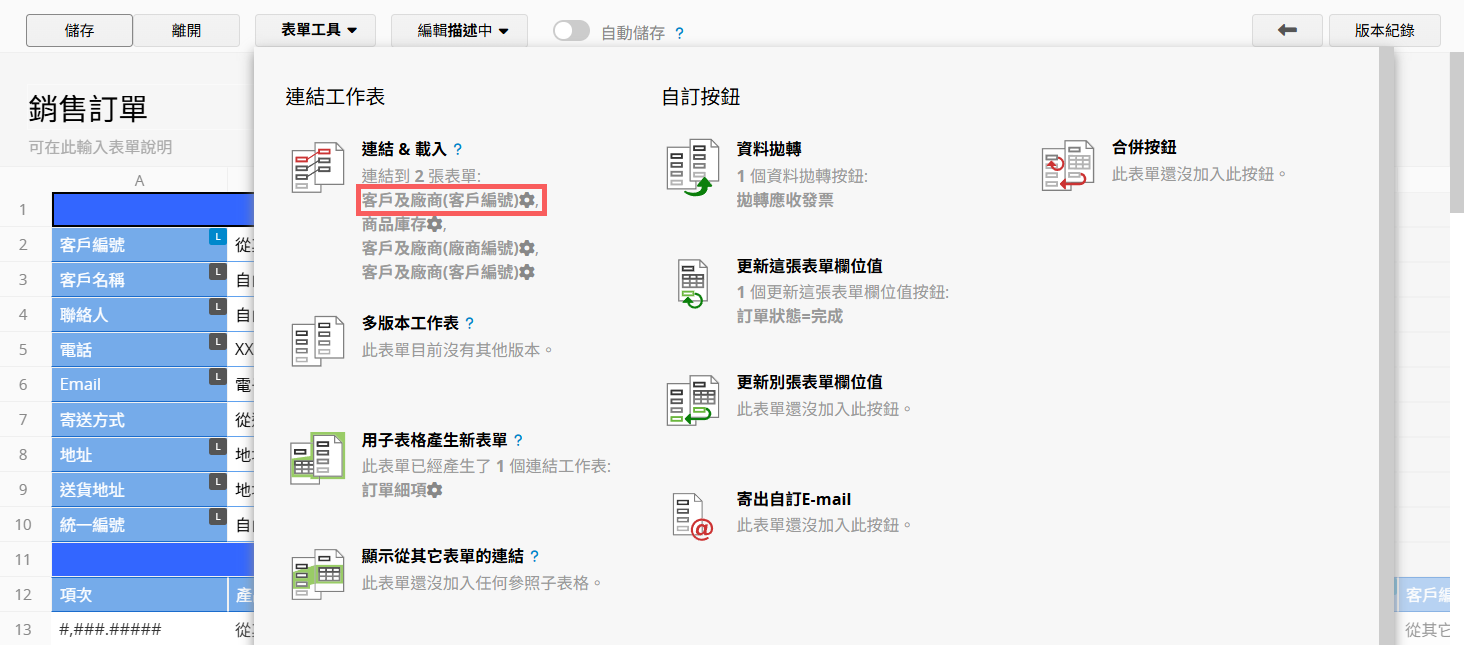
(2) 在右側的「客戶及廠商」表單中找到「統一編號」欄位,將它拉到左側的「銷售訂單」表單中,如下圖紅線所示。
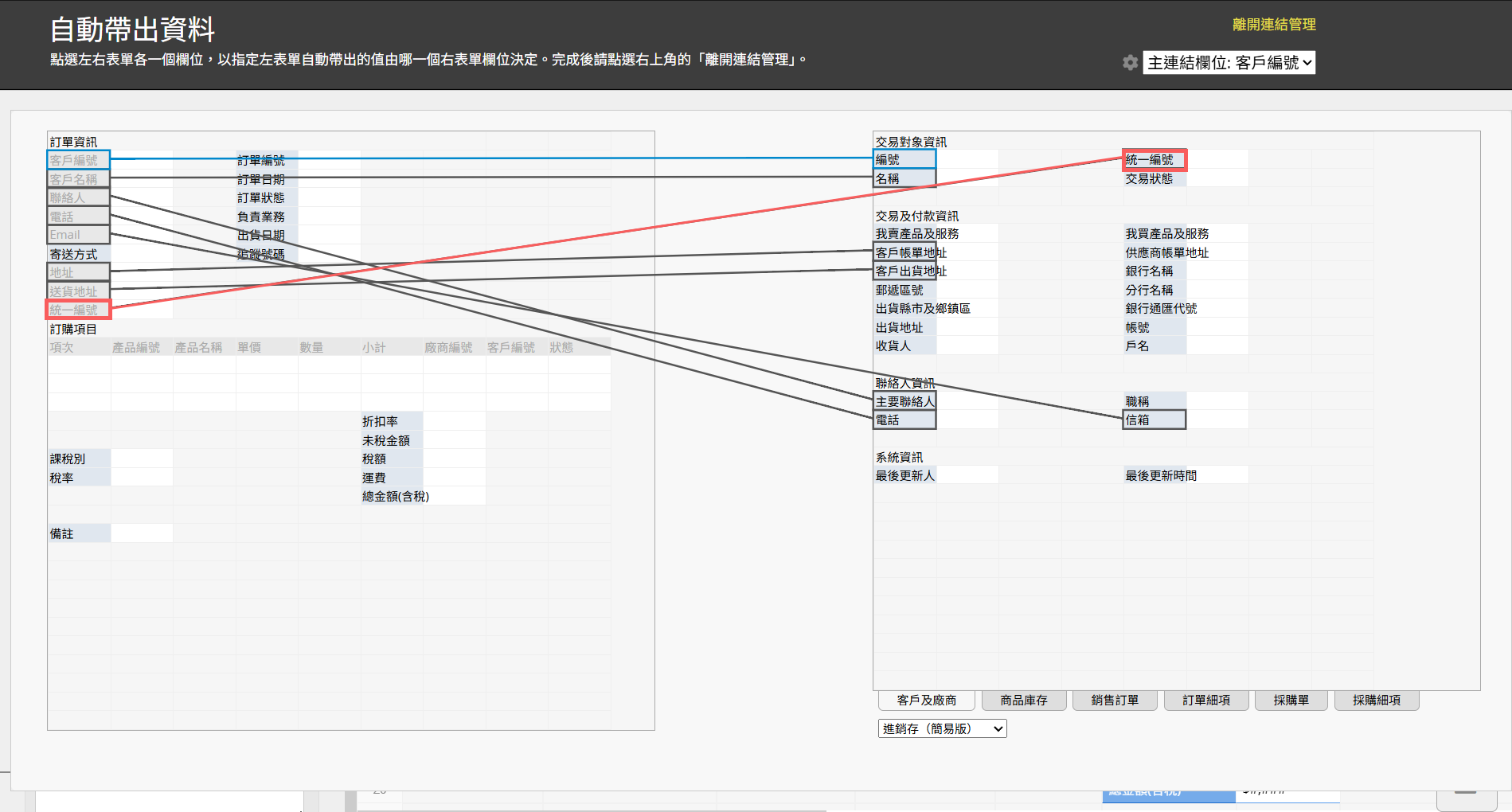
(3) 儲存表單後,「銷售訂單」上就會多出一個「統一編號」欄位囉!
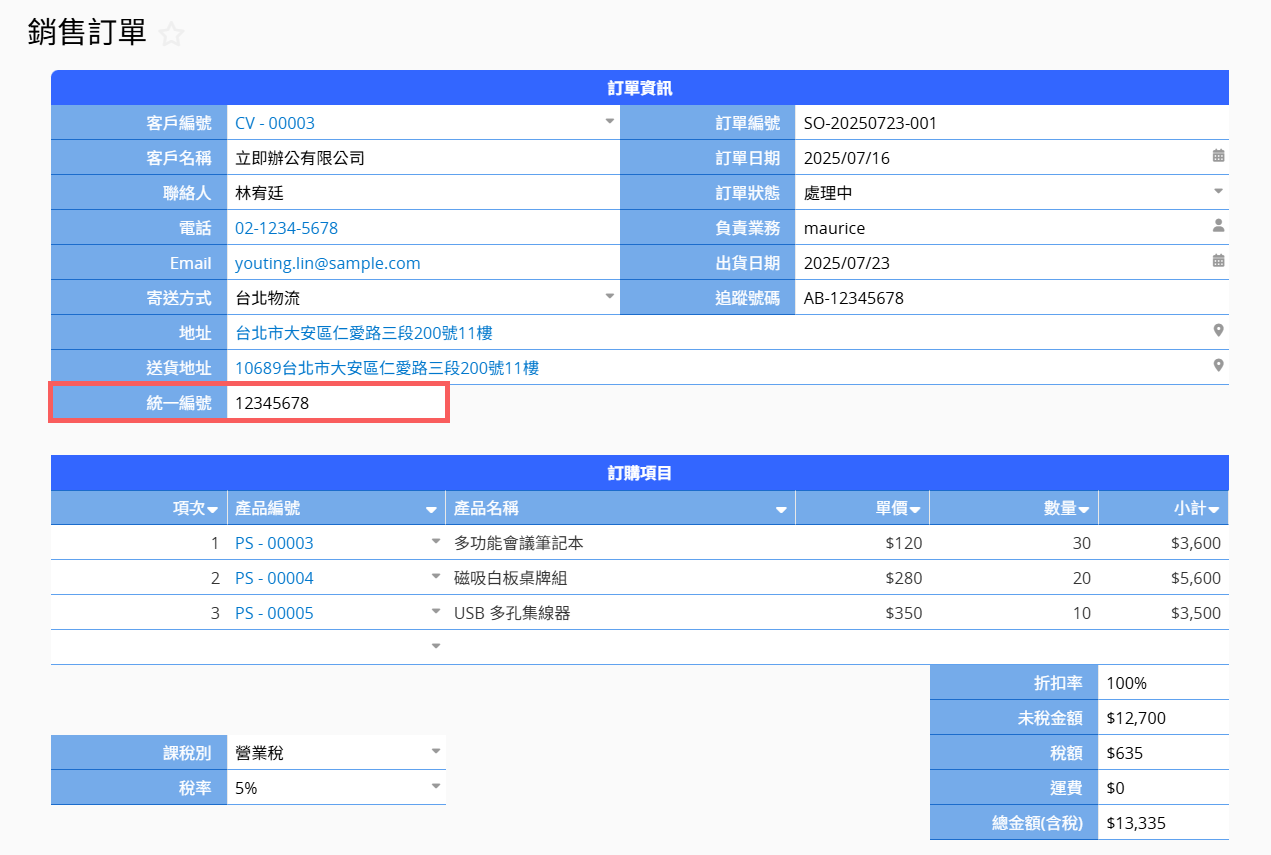
在設定將訂單、出貨單或應收發票一鍵拋轉到電子發票時,最省力的部分就是不必重新輸入客戶購買的品名,系統會直接將來源表單中的購買商品資料帶到電子發票表單上。但要特別留意的是,無論是開立 B2B 或 B2C 發票,品名欄位都不能包含逗號或是換行符號,也不能為空值,錯誤的話會導致發票無法成功開立,因此在來源表單需要先注意這個部分。在表單設計上,你可以考慮在預計拋轉為電子發票「品名」的欄位(如「產品名稱」)加上提示說明,以降低錯誤機率。
從訂單或出貨單拋轉電子發票,是蠻常見的流程。這裡我們會以簡易進銷存模組中的銷售訂單和電子發票模組裡的電子發票開立兩張表單為例,示範如何設定拋轉,讓你能一鍵將訂單資料自動帶入電子發票表單中。
由於訂單與出貨單的表單結構非常相似,如果你平常是從出貨單拋轉發票,也可以依照相同的方式來操作喔!
1. 新增一個拋轉動作按鈕,將兩張表單上的客戶資料相關欄位(如客戶名稱、統編、地址、E-mail 等)、子表格欄位(產品名稱、單價、數量、金額等)及下方的金額和稅額等欄位都設定好拋轉的對應,並將動作按鈕儲存為「拋轉電子發票」。
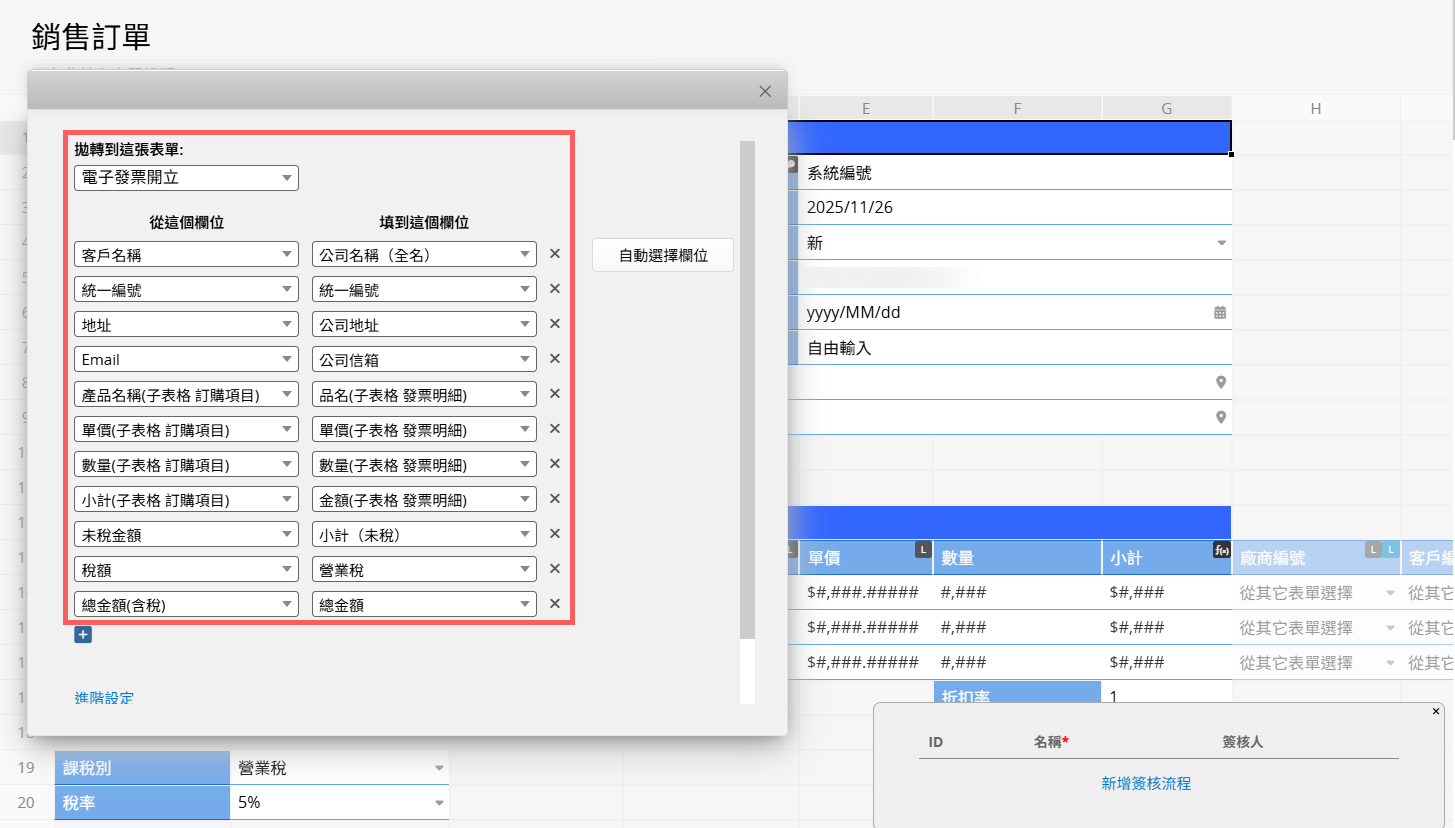
2. 接下來,只要在銷售訂單表單上點擊「拋轉到電子發票」按鈕,客戶資料和購買商品資訊就能一鍵拋轉,自動帶入就到電子發票開立表單上。
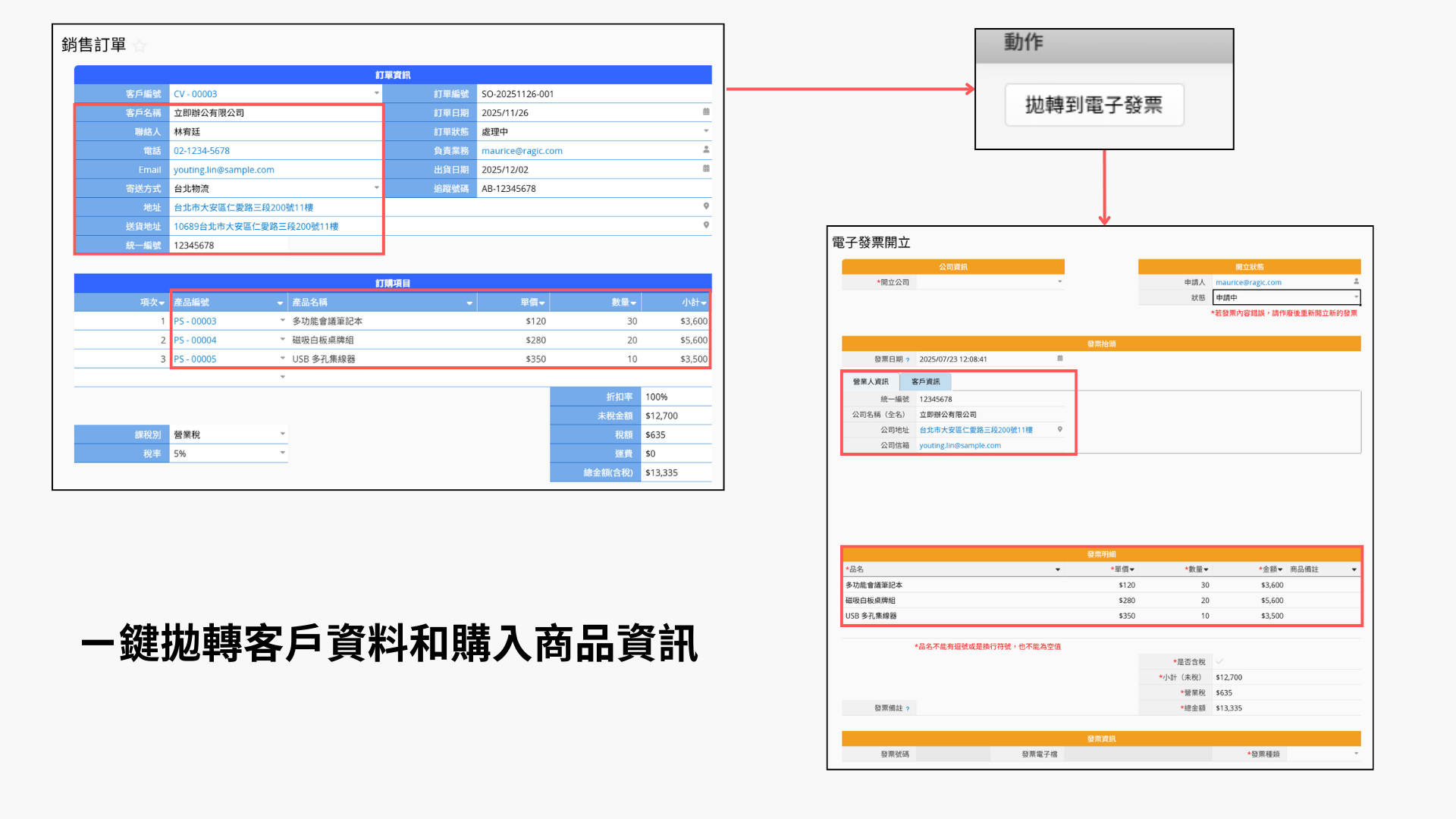
3. 訂單資訊拋轉完成後,只要「開立公司」、「發票種類」和載具相關的欄位填好資訊,點擊「開發票」按鈕,系統就會自動產生發票號碼,並生成對應的電子發票檔案。
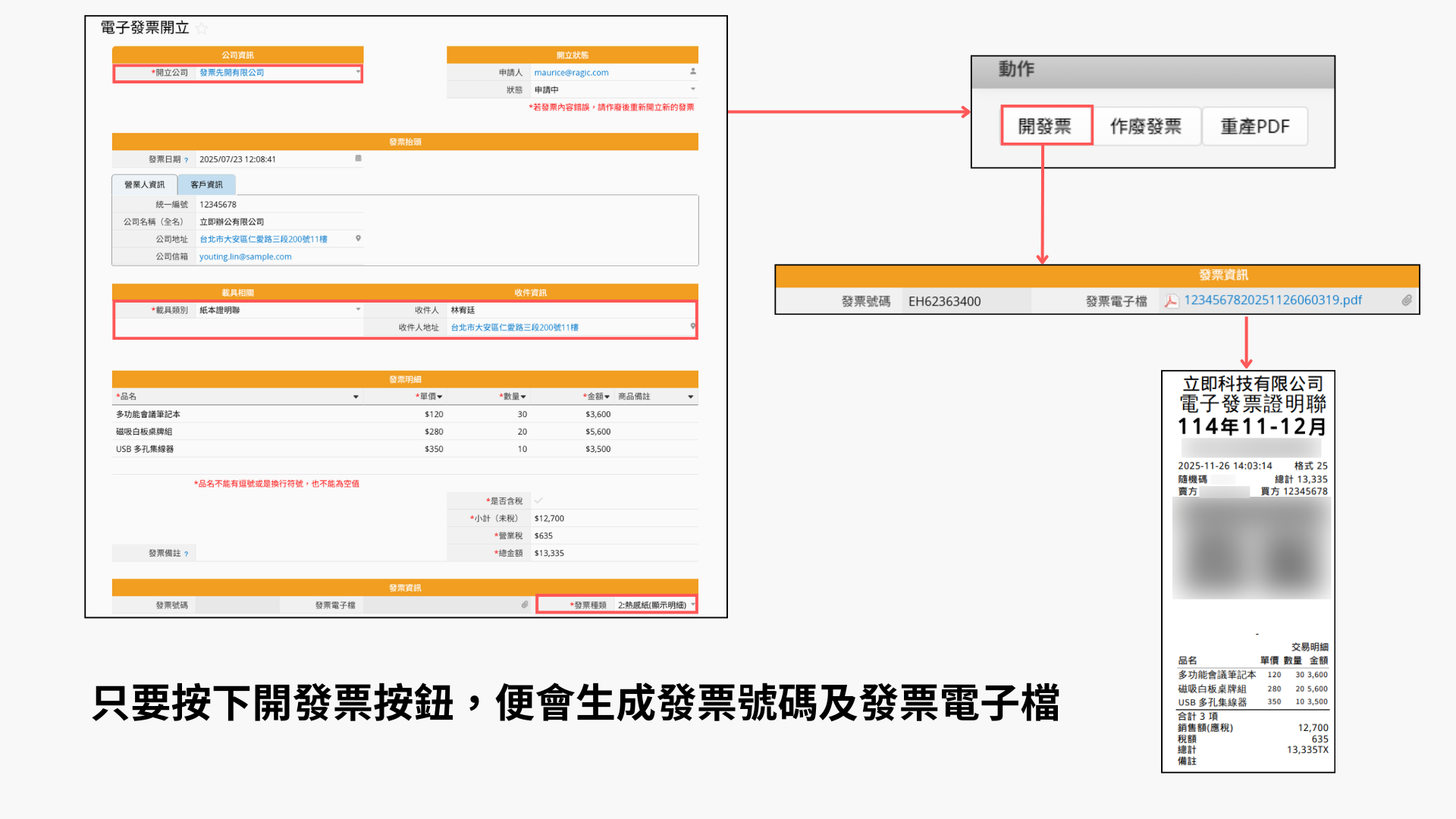
如果你的出帳流程是:銷售訂單 → 出貨單 → 應收發票 → 開立電子發票,那麼你可能會想了解,該如何將應收發票的資料拋轉到電子發票模組中。
以下我們會以簡易會計模組中的「應收發票」表單,搭配電子發票模組的「電子發票開立」表單為例,示範如何進行這個拋轉流程:
1. 我們可以在應收發票上建立一個「拋轉到電子發票」的拋轉按鈕,將應收發票和電子發票開立兩張表單上的客戶資料相關欄位(客戶名稱、統編、地址、E-mail 等)及子表格欄位(產品名稱、單價、數量、金額、稅額、總金額等)進行對應設定,設定完儲存此按鈕。
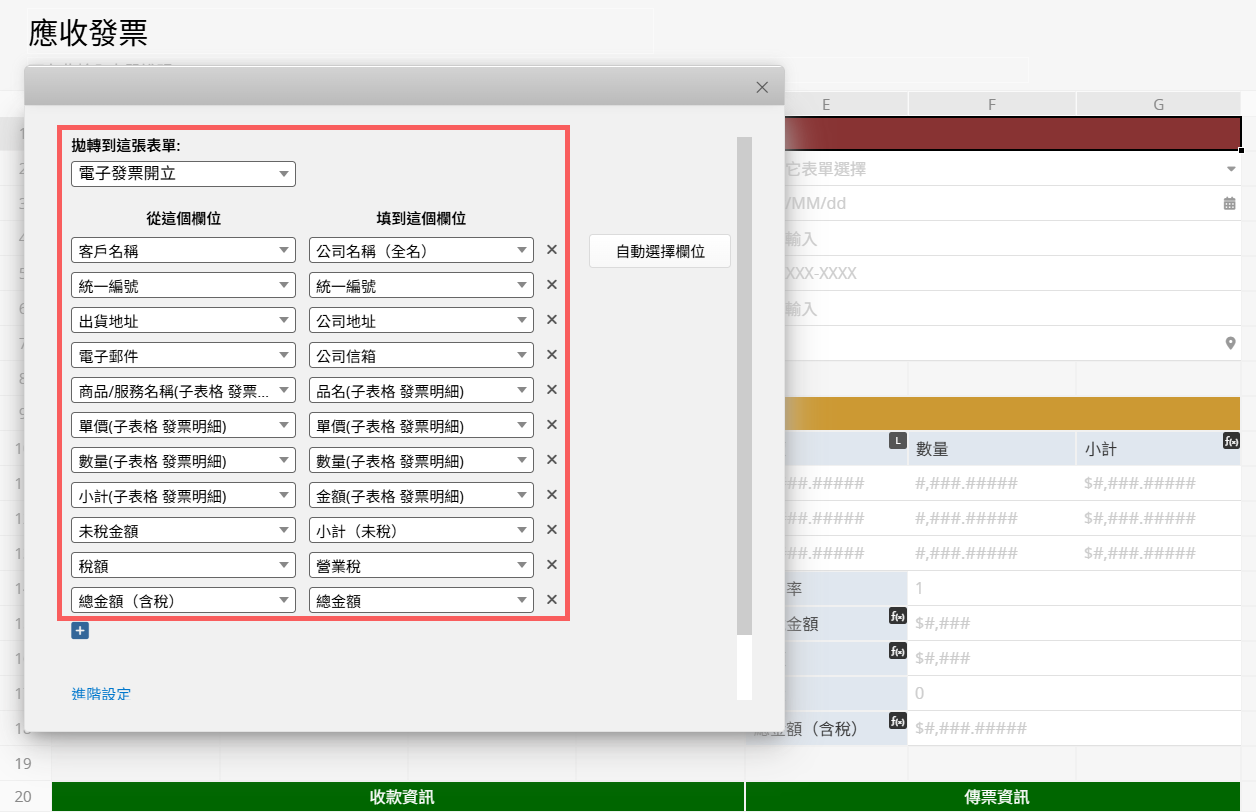
2. 接下來,只要在應收發票表單上點擊「拋轉到電子發票」,系統就會將客戶資料與購買商品的明細一鍵拋轉到電子發票開立表單上。
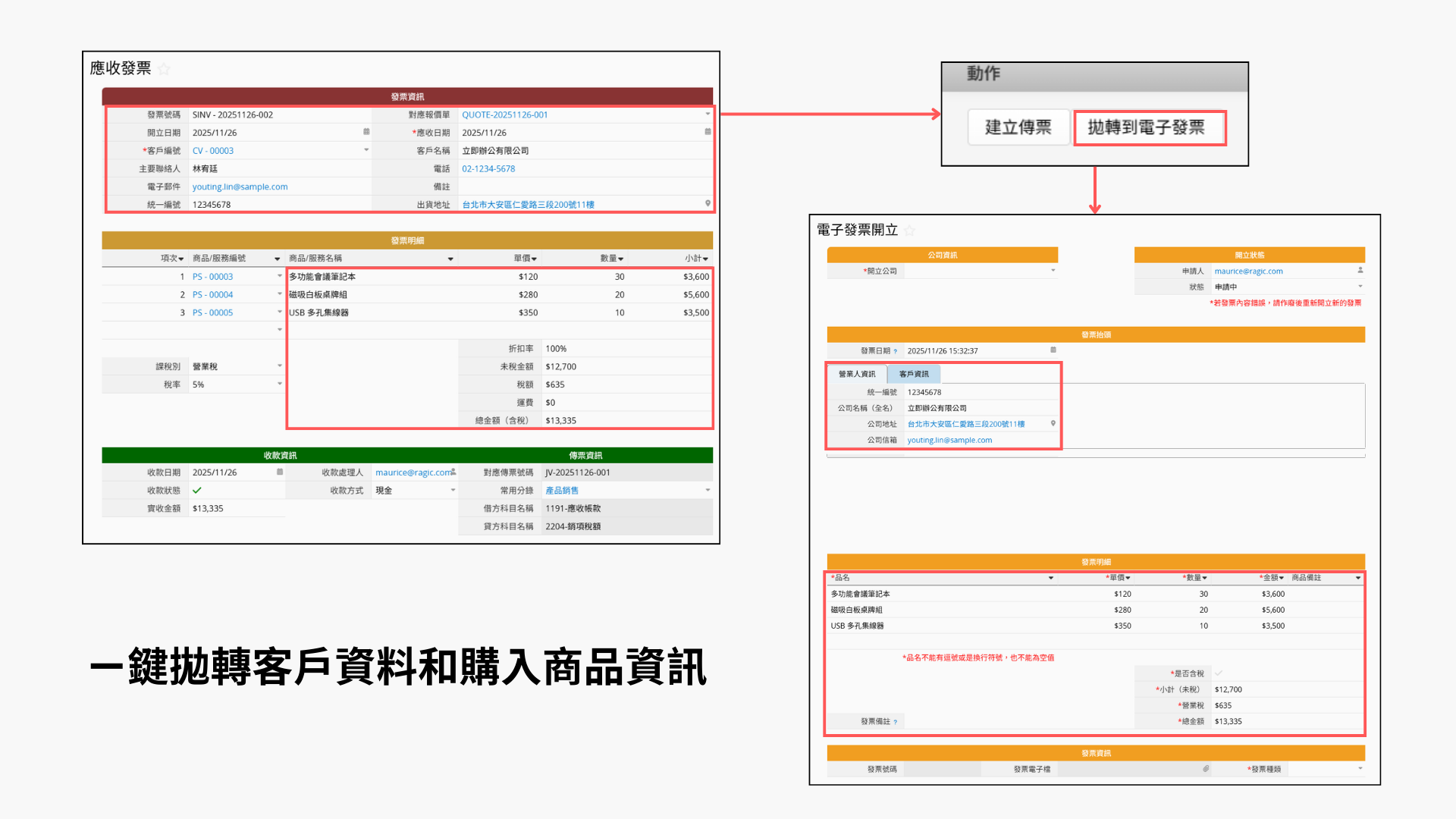
3. 接下來,只要在電子發票開立表單上確認「開立公司」、「發票種類」和載具相關的欄位填好資訊,再按下「開發票」按鈕,系統就會自動生成發票號碼並產出電子檔。
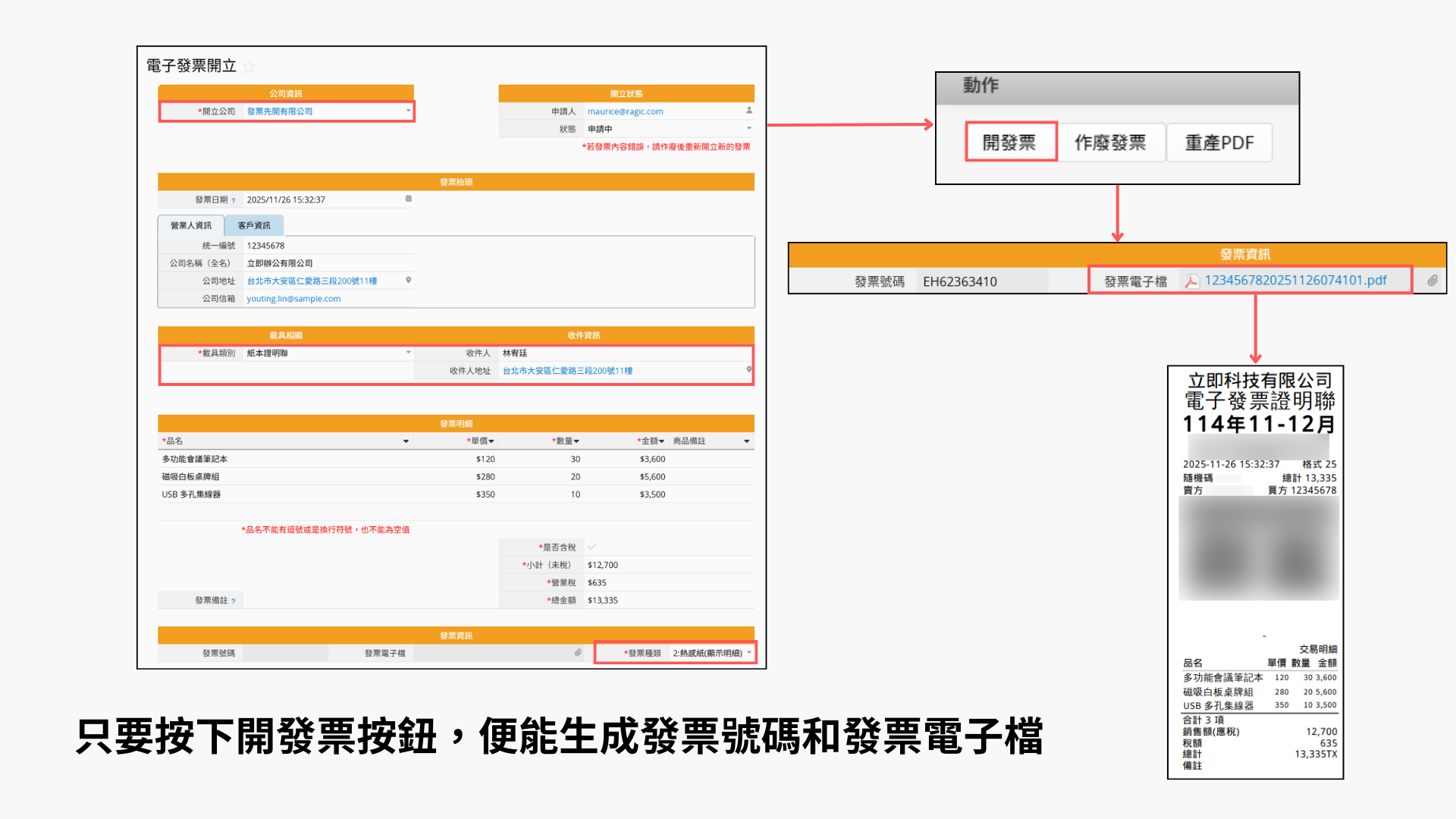
 感謝您的寶貴意見!
感謝您的寶貴意見!